ConMas Designerの設定
ConMas Designer設定画面の起動
ConMas Designerログイン画面、または、ConMas Designer画面右上にある「歯車」アイコンをクリックすると、「ConMas Designer 設定」画面が起動します。
こちらの設定画面は、専門的な設定が多くなっております。 別途マニュアルに記載のある機能、また、i-Reporter特有ではない一般的な用語については説明を省いておりますのでご了承ください。
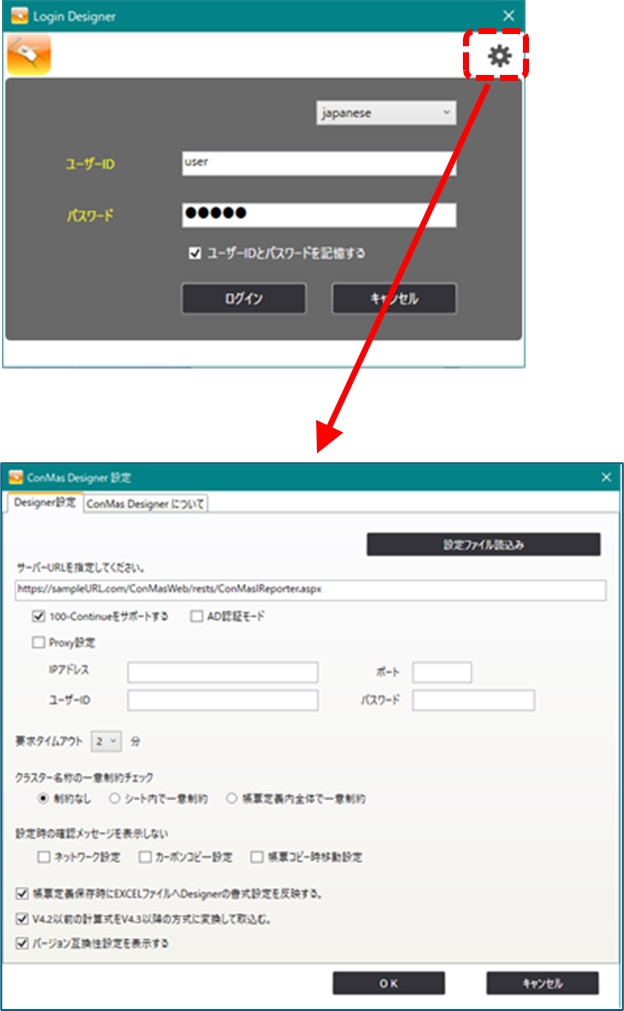
ConMas Designer設定画面
「ConMas Designer設定」画面では、それぞれ下記の設定が行えます。
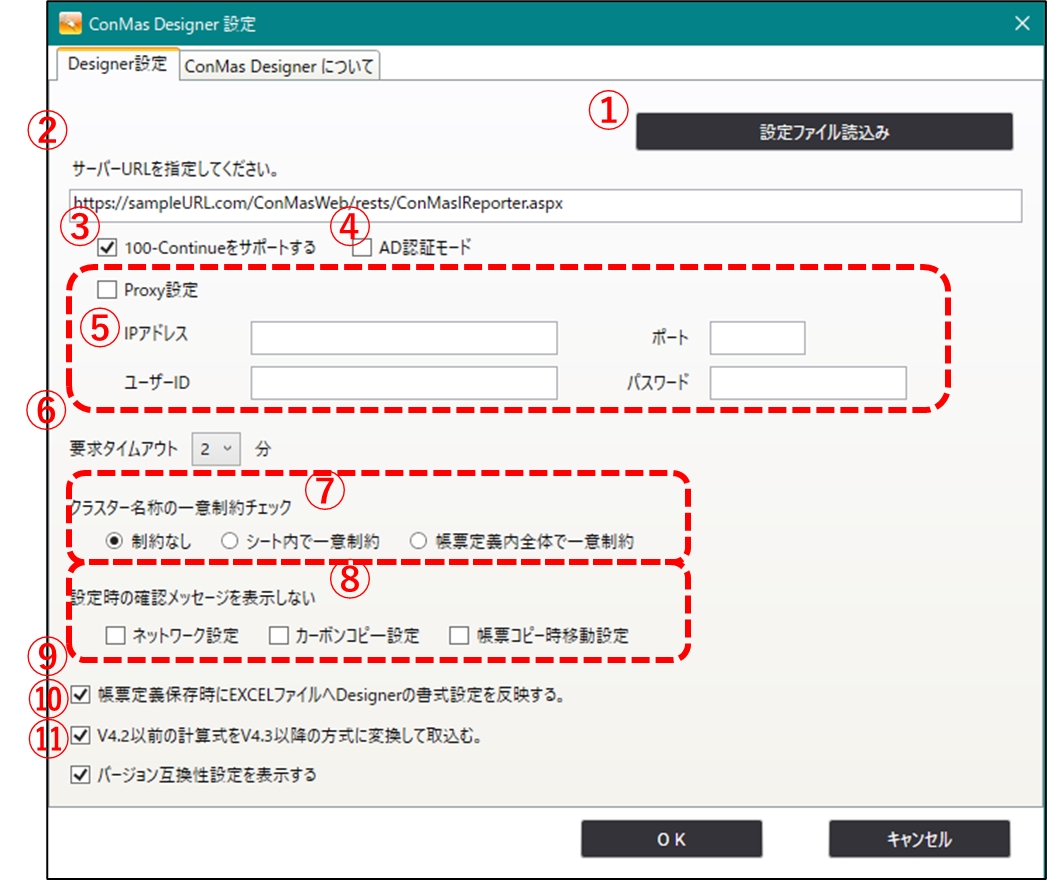
① 設定ファイル読込み .ircfファイル(設定ファイル)を読込み、サーバーURL、ユーザーID、パスワードの設定をConMas Designerへ反映することができます。 .ircfファイル(設定ファイル)については別途マニュアルを参照してください。
② サーバーURLの指定 接続先となるサーバーURLを手動入力します。
画像内で設定しているURLはサンプルです。
実際には環境に応じたサーバーURLを指定してください。 誤ったサーバーURLを設定していた場合は下記のエラーメッセージが表示されます。
ConMas ManagerのURLを設定していた場合のエラーメッセージ 「指定されたサーバーURLはConMas Manager用の可能性があります。 ご確認のうえ、ConMas Designer用のサーバーURLを指定して下さい。」
ConMas Designer用のサーバーURL以外のURLを指定していた場合のエラーメッセージ 「指定されたサーバーURLはConMas Designer用のものではありません。 ご確認のうえ、正しいサーバーURLを指定して下さい。」
③ 100-Continueをサポートする チェックを付けることで100-Continueをサポートします。
④ AD認証モード チェックを付けることでAD(Active Directory)認証モードになります。 詳細は「Active Directoryを利用したログイン認証」マニュアルを参照してください。
⑤ Proxy設定 「Proxy設定」にチェックを付けることでプロキシ設定が有効になります。 必要に応じてプロキシサーバーの「IPアドレス」「ポート」「ユーザーID」「パスワード」を設定してください。 「Proxy設定」欄にある「ユーザーID」「パスワード」は、ConMas Designerログイン用のユーザーID/パスワードとは異なりますのでご注意ください。
こちらの設定値が不明な場合は貴社のネットワーク管理者へお尋ねください。
また、「Proxy設定」にチェックを付けていない場合は設定が無効となり、これらの設定値は保存されませんのでご注意ください。
⑥ 要求タイムアウト サーバー接続時の要求タイムアウトまでの時間を1~5分の間で設定できます。
⑦ クラスター名称の一意制約チェック クラスター名称に対して一意制約を設けることができます。 こちらの設定を行ったConMas Designerでのみ設定が有効となりますので、複数端末でConMas Designerをご利用の場合はご注意ください。
⑧ 設定時の確認メッセージを表示しない チェックを付けることで「ネットワーク設定」「カーボンコピー設定」「帳票コピー時移動設定」それぞれについて、設定を実施した際に都度表示される確認画面を表示しないようにすることができます。
⑨ 帳票定義保存時にEXCELファイルへDesignerの書式設定を反映する チェックを付けることでサーバー保存時に、Designer上で行った文字書式設定の変更内容を内部保持しているEXCELファイルの各セルへ反映します。 詳細は、「帳票定義 Excel ファイルの取り込み」マニュアルをご参照ください。
⑩ V4.2以前の計算式をV4.3以降の方式に変換して取込む。 バージョン4.3より計算式の内部データー構成が仕様変更となったため、下位バージョンの互換用に設けてある設定です。 バージョン4.3以降にi-Reporterをご利用頂いている場合は特に影響のない設定となります。
⑪ バージョン互換性設定を表示する データー構成の仕様が変更となった場合に下位バージョン互換用の設定を表示します。 特殊な設定となりますため、弊社サポートより指定がない限りはこちらのチェックを付けないでください。 なお、本設定の内容は非公開情報となります。 弊社サポートより指定があった場合以外はサポート対象外となりますことをご了承ください。 また、本設定は予告なく削除される可能性があります。
最終更新
役に立ちましたか?